
通过 Final Cut Pro 在网页上共享
您可以将项目和片段发布到热门网站,如 YouTube、Vimeo 和 Facebook。必须先创建一个您打算使用该服务的帐户。
共享到 YouTube
在 Final Cut Pro 中,执行以下一项操作:
在浏览器中选择一个或多个项目或片段。
【注】批量共享时不能混有项目和片段。您的所选内容中必须只包含项目或只包含片段。请参阅在 Final Cut Pro 中批量共享。
在浏览器中的一个或多个片段中选择范围。
【注】若要仅共享项目的一部分,您必须选择范围。选择片段可不够。您可以使用 I 键和 O 键设定范围开始点和结束点。
如果共享的项目被设定为使用代理媒体进行播放,请在时间线中将它打开,然后点按检视器右上角的“显示”弹出式菜单并选取“优化大小/原始状态”。
这将确保导出的文件具有最高质量。当您选取此设置时,Final Cut Pro 将使用优化的媒体来创建共享文件。如果优化的媒体不存在,则将使用原始媒体。有关优化的媒体和代理媒体的更多信息,请参阅在 Final Cut Pro 中控制播放质量。
请执行以下一项操作:
选取“文件”>“共享”>“YouTube”。
点按工具栏中的“共享”按钮,然后点按“YouTube”。
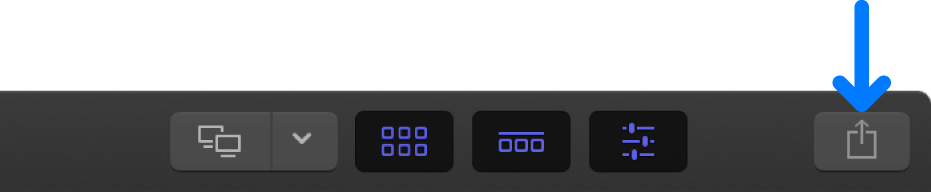
在出现的“共享”窗口中,执行以下任一项操作:
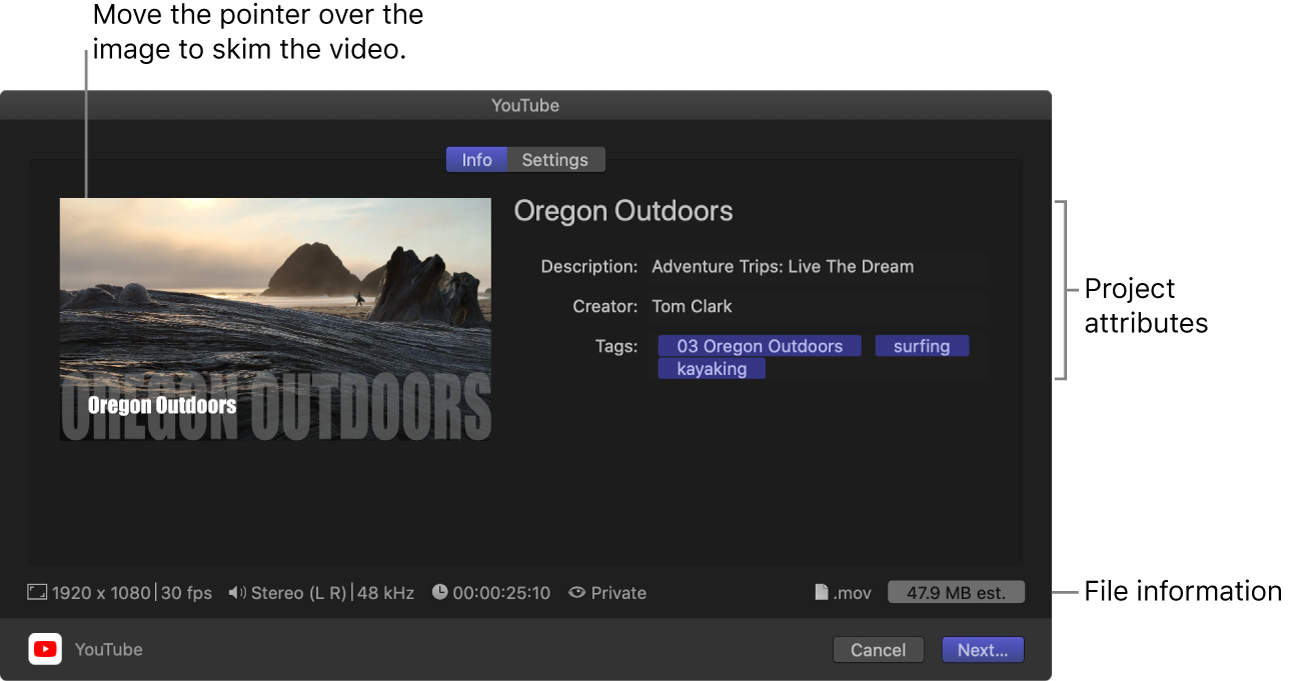
将指针移到图像上以浏览视频。
如果进行批量共享(导出多个项目),图像会替换为您导出的一系列项目。
在“信息”面板中,查看并修改项目或片段属性,如标题和描述。
请参阅在 Final Cut Pro 中更改共享项目的元数据。输出文件中包括所有与项目或片段关联的属性。
【重要事项】默认情况下,标题栏列出项目或片段名称。更改标题不会更改项目或片段名称(用于导出文件的名称)。
在窗口底部,查看将导出的文件的相关信息,包括帧尺寸和帧速率、音频通道和采样速率、时间长度、输出文件类型和文件大小。
点按“设置”来确认设置并进行任何必要的调整。
如果在“设置”面板中看到您的帐户名称:请前往第 6 步。
如果在“设置”面板中没有看到您的帐户名称:请执行以下一项操作:
如果这是您首次从 Final Cut Pro 发布到 YouTube:点按“登录”按钮,在随后出现的窗口中,输入您的 YouTube 帐户电子邮件地址和密码。点按“登录”,然后点按“允许”。
如果您没有 YouTube 帐户,请前往 https://accounts.google.com/ 创建帐户。
如果拥有多个 YouTube 帐户:点按当前帐户的名称,然后输入 YouTube 电子邮件地址和帐户密码。点按“登录”,然后点按“允许”。
如果您想添加其他 YouTube 帐户:请输入您的 YouTube 帐户电子邮件和密码,然后点按“登录”:创建额外的 YouTube 目的位置。请参阅在 Final Cut Pro 中创建共享目的位置和Final Cut Pro 中的“目的位置”偏好设置介绍。
在“设置”面板中,输入要求的信息:
分辨率:选取帧大小。
压缩:选取“较好质量”以获得最优质量。选取“较快编码”以加快编码速度。
隐私权:选取隐私设置。请参阅 YouTube 帮助。
类别:选取 YouTube 内容类别。
【注】所有上述项目均为必填项。
包括字幕:如果将字幕添加到项目,您可以选取要包括在 YouTube 视频中的语言版本。请参阅Final Cut Pro 中的字幕介绍。
内嵌字幕:如果已在项目中添加字幕,您可以选取要内嵌在输出媒体文件中的字幕语言。
【注】内嵌字幕会始终显示在输出文件中,与嵌入式字幕不一样。
点按“下一步”并阅读服务条款,然后点按“发布”。
所选内容会转码并上传到 YouTube。所需时间取决于项目转码所需要的时间及网站流量。
共享到 Vimeo
在 Final Cut Pro 中,执行以下一项操作:
在浏览器中选择一个或多个项目或片段。
【注】批量共享时不能混有项目和片段。您的所选内容中必须只包含项目或只包含片段。请参阅在 Final Cut Pro 中批量共享。
在浏览器中的一个或多个片段中选择范围。
【注】若要仅共享项目的一部分,您必须选择范围。选择片段可不够。您可以使用 I 键和 O 键设定范围开始点和结束点。
如果共享的项目被设定为使用代理媒体进行播放,请在时间线中将它打开,然后点按检视器右上角的“显示”弹出式菜单并选取“优化大小/原始状态”。
这将确保导出的文件具有最高质量。当您选取此设置时,Final Cut Pro 将使用优化的媒体来创建共享文件。如果优化的媒体不存在,则将使用原始媒体。有关优化的媒体和代理媒体的更多信息,请参阅在 Final Cut Pro 中控制播放质量。
请执行以下一项操作:
选取“文件”>“共享”>“Vimeo”。
点按工具栏中的“共享”按钮,然后点按“Vimeo”。
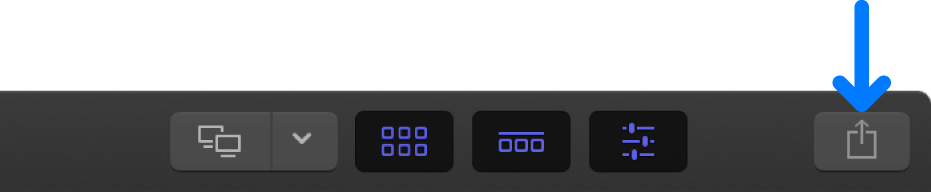
在出现的“共享”窗口中,执行以下任一项操作:
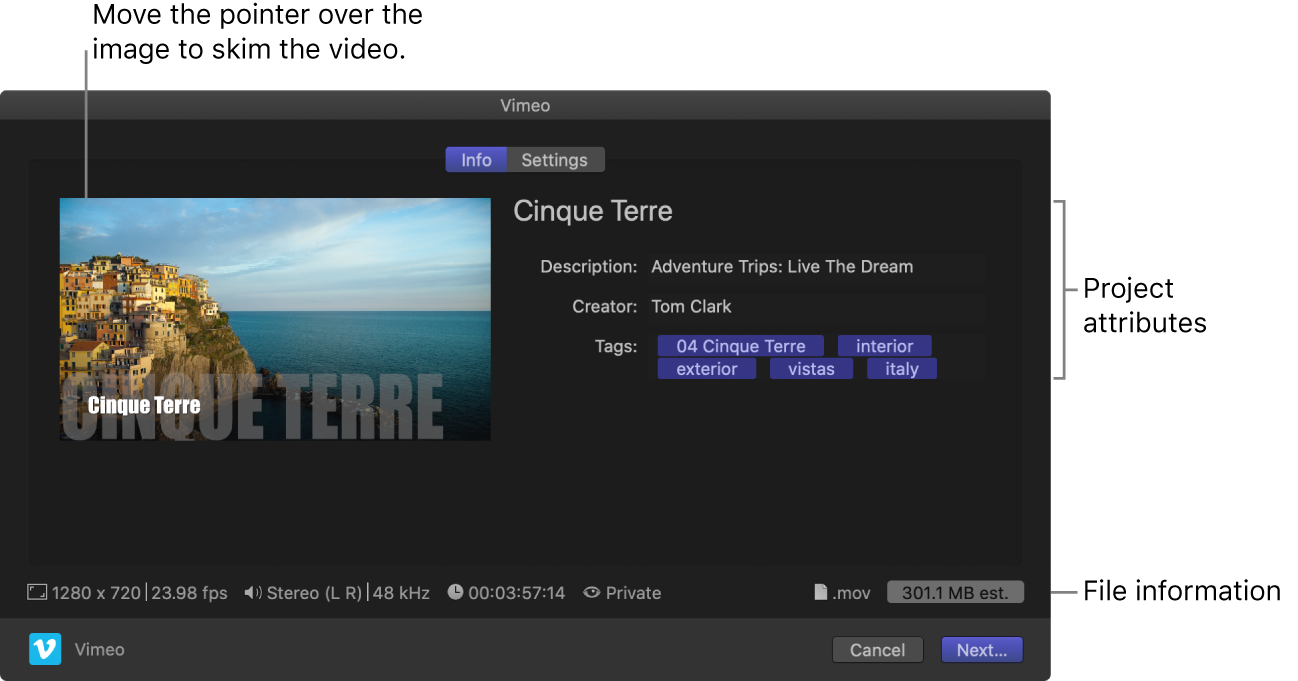
将指针移到图像上以浏览视频。
如果进行批量共享(导出多个项目),图像会替换为您导出的一系列项目。
在“信息”面板中,查看并修改项目或片段属性,如标题和描述。
请参阅在 Final Cut Pro 中更改共享项目的元数据。输出文件中包括所有与项目或片段关联的属性。
【重要事项】默认情况下,标题栏列出项目或片段名称。更改标题不会更改项目或片段名称(用于导出文件的名称)。
在窗口底部,查看将导出的文件的相关信息,包括帧尺寸和帧速率、音频通道和采样速率、时间长度、输出文件类型和文件大小。
点按“设置”来确认设置并进行任何必要的调整。
如果在“设置”面板中看到您的帐户名称:请前往第 6 步。
如果在“设置”面板中没有看到您的帐户名称:请执行以下一项操作:
如果这是您首次从 Final Cut Pro 发布到 Vimeo:点按“登录”按钮,在随后出现的窗口中,输入您的 Vimeo 帐户电子邮件地址和密码。点按“登录”,然后点按“允许”。
如果您没有 Vimeo 帐户,请前往 http://www.vimeo.com 创建帐户。
如果拥有多个 Vimeo 帐户:点按“详细信息”,然后输入 Vimeo 电子邮件地址和帐户密码。点按“登录”,然后点按“允许”。
如果您想添加其他 Vimeo 帐户:创建额外的 Vimeo 目的位置。请参阅在 Final Cut Pro 中创建共享目的位置和 Final Cut Pro 中的“目的位置”偏好设置介绍。
在“设置”面板中,输入要求的信息:
分辨率:选取帧大小。
压缩:选取“较好质量”以获得最优质量。选取“较快编码”以加快编码速度。
观众:选取选项以确定谁能观看您的视频。
包括字幕:如果将字幕添加到项目,您可以选取要包括在 Vimeo 视频中的语言版本。请参阅Final Cut Pro 中的字幕介绍。
内嵌字幕:如果已在项目中添加字幕,您可以选取要内嵌在输出媒体文件中的字幕语言。
【注】内嵌字幕会始终显示在输出文件中,与嵌入式字幕不一样。
点按“下一步”并阅读服务条款,然后点按“发布”。
所选内容会转码并上传到 Vimeo。所需时间取决于项目转码所需要的时间及网站流量。
共享到 Facebook
您可以使用“准备共享到 Facebook”共享选项将项目或片段存储为可发布到 Facebook 网站上的文件。
在 Final Cut Pro 中,执行以下一项操作:
在浏览器中选择一个或多个项目或片段。
【注】批量共享时不能混有项目和片段。您的所选内容中必须只包含项目或只包含片段。请参阅在 Final Cut Pro 中批量共享。
在浏览器中的一个或多个片段中选择范围。
【注】若要仅共享项目的一部分,您必须选择范围。选择片段可不够。您可以使用 I 键和 O 键设定范围开始点和结束点。
如果共享的项目被设定为使用代理媒体进行播放,请在时间线中将它打开,然后点按检视器右上角的“显示”弹出式菜单并选取“优化大小/原始状态”。
这将确保导出的文件具有最高质量。当您选取此设置时,Final Cut Pro 将使用优化的媒体来创建共享文件。如果优化的媒体不存在,则将使用原始媒体。有关优化的媒体和代理媒体的更多信息,请参阅在 Final Cut Pro 中控制播放质量。
请执行以下一项操作:
选取“文件”>“共享”>“准备共享到 Facebook”。
点按工具栏中的“共享”按钮,然后点按“准备共享到 Facebook”。
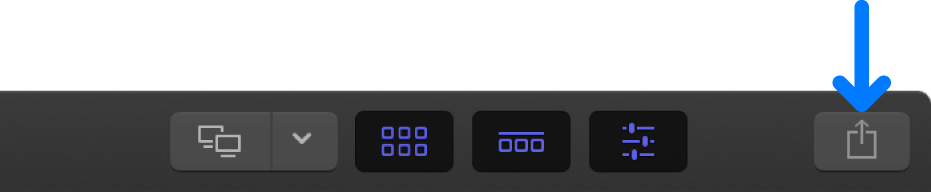
在出现的“共享”窗口中,执行以下任一项操作:
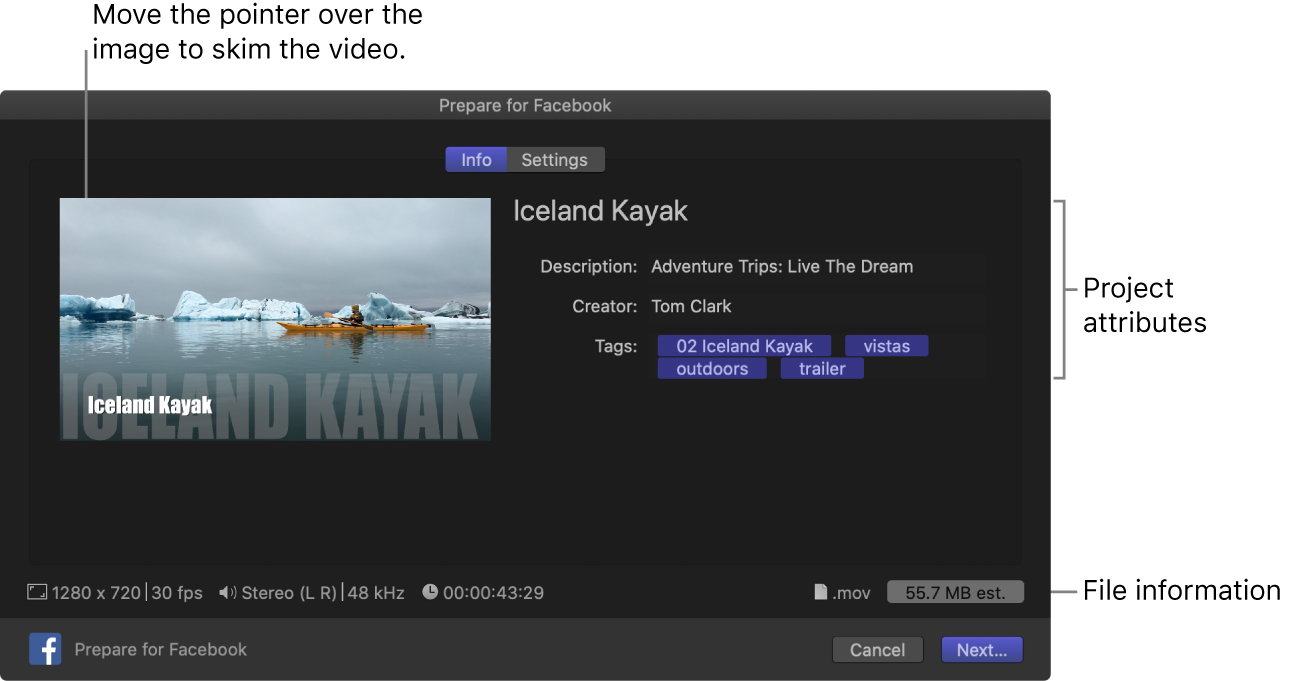
将指针移到图像上以浏览视频。
如果进行批量共享(导出多个项目),图像会替换为您导出的一系列项目。
在“信息”面板中,查看并修改项目或片段属性,如标题和描述。
请参阅在 Final Cut Pro 中更改共享项目的元数据。输出文件中包括所有与项目或片段关联的属性。
【重要事项】默认情况下,标题栏列出项目或片段名称。更改标题不会更改项目或片段名称(用于导出文件的名称)。
在窗口底部,查看将导出的文件的相关信息,包括帧尺寸和帧速率、音频通道和采样速率、时间长度、输出文件类型和文件大小。
点按“设置”来确认设置并进行任何必要的调整。
在“设置”面板中,输入要求的信息:
分辨率:选取帧大小。
压缩:选取“较好质量”以获得最优质量。选取“较快编码”以加快编码速度。
内嵌字幕:如果已在项目中添加字幕,您可以选取要内嵌在输出媒体文件中的字幕语言。
【注】内嵌字幕会始终显示在输出文件中,与嵌入式字幕不一样。
点按“下一步”。
为输出媒体文件输入名称,导航到 Mac 或储存设备上要将文件存储到的位置,然后点按“存储”。
项目会转码为适用于 Facebook 的格式。
使用 Facebook 网站或应用将文件上传到 Facebook。
有关共享到 Facebook 的更多信息,请参阅此 Apple 支持文章。
您可以在“后台任务”窗口中监视转码的进度,并且可以在进行文件转码时继续在 Final Cut Pro 中进行处理。
转码完成后,会出现一则通知。您可以查看和找到共享检查器中的共享项目。请参阅在 Final Cut Pro 中查看共享项目的状态。